Aktualisiert April 2024 : Beenden Sie diese Fehlermeldungen und beschleunigen Sie Ihr Computersystem mit unserem Optimierungstool. Laden Sie es über diesen Link hier herunter.
- Laden Sie das Reparaturprogramm hier herunter und installieren Sie es.
- Lassen Sie es Ihren Computer scannen.
- Das Tool wird dann Ihren Computer reparieren.
Im Zeitalter von Malware-Angriffen und Phishing-Versuchen benötigen Sie mehr Sicherheit als nur ein Antivirus und eine Firewall. In unserem Versuch, eine gute Software zu finden, die Malware-Angriffen entgegenwirkt und bessere Privatsphäre im Internet bietet, haben wir bereits The Onion Router (TOR) – für sicheres Surfen und SpotFlux – für privates kostenloses VPN behandelt. Diese Überprüfung von OpenDNS ist eine weitere in der Reihe und überprüft die Funktionen von OpenDNS, einem Cloud-basierten Dienst, der nicht nur schnelleres Surfen im Internet ermöglicht, sondern auch Sicherheit gegen Phishing-Versuche bietet.
Mit dem OpenDNS Kindersicherungsprogramm können Sie auch steuern, welche Inhalte Ihre Kinder sehen können, wenn sie sich mit einem ihrer Geräte ins Internet einloggen. Und da es sich um einen Cloud- und DNS-basierten Dienst handelt, müssen Sie diese Content-Einstellungen nicht für jedes Gerät konfigurieren. Sie können sie einfach einrichten und OpenDNS wird sie auf alle Geräte anwenden, die von Ihren Kindern für den Internetzugang verwendet werden.
Inhaltsverzeichnis
OpenDNS Einrichtung
Wir empfehlen die Verwendung dieses Tools bei verschiedenen PC-Problemen.
Dieses Tool behebt häufige Computerfehler, schützt Sie vor Dateiverlust, Malware, Hardwareausfällen und optimiert Ihren PC für maximale Leistung. Beheben Sie PC-Probleme schnell und verhindern Sie, dass andere mit dieser Software arbeiten:
- Download dieses PC-Reparatur-Tool .
- Klicken Sie auf Scan starten, um Windows-Probleme zu finden, die PC-Probleme verursachen könnten.
- Klicken Sie auf Alle reparieren, um alle Probleme zu beheben.
Bevor Sie OpenDNS einrichten, sollten Sie ein Konto bei OpenDNS einrichten, damit Sie das OpenDNS-Kindersicherungsprogramm verwenden können. Mit der Kindersicherung können Sie verhindern, dass verschiedene Kategorien von Websites in Ihrem Computernetzwerk angezeigt werden.
Der Registrierungsprozess ist einfach und schnell, da Sie nur eine Ihrer vorhandenen E-Mail-IDs und ein Passwort eingeben müssen, um das Konto zu sichern. Der erste Schritt nach der Erstellung des Kontos besteht darin, Ihren Computer so einzurichten, dass er die von OpenDNS bereitgestellte DNS-Adresse verwendet. Sie können die Einstellungen im Router oder über Ihren Computer ändern, je nachdem, wie Sie sich mit dem Computer verbinden.
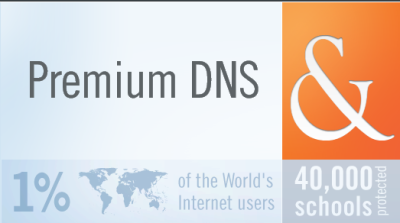
Die OpenDNS-Webseite bietet Ihnen drei Möglichkeiten, sobald Sie sich bei dem Dienst registrieren: Computer; Router und DNS-Server. Wenn Sie eine davon auswählen, werden Sie durch den Prozess der Einrichtung der neuen DNS-Serveradressen geführt. Wenn Sie bereits wissen, wie Sie die DNS-Servereinstellungen ändern können, sind es die DNS für OpenDNS-Server: 208.67.222.222 und 208.67.220.220.
OpenDNS Überprüfung
Überprüfung von Open DNS: Browsing-Geschwindigkeit
Nach dem Wechsel zu OpenDNS bemerkte ich, dass ich ein schnelleres Internet hatte. Die Zeit zum Auflösen von URLs war viel kürzer als bei dem anderen DNS-Dienst, den ich bereits benutzte. Da die Zeit für die Auflösung von URLs gering ist, erleben Sie ein insgesamt schnelleres Internet.
Wenn Sie zu OpenDNS wechseln, müssen Sie Ihren Router oder Computer auf den Cloud-basierten Dienst verweisen. Sie müssen keine Software oder zusätzliche Hardware installieren, um den OpenDNS-Domänennamenauflösungsdienst zu nutzen. Möglicherweise benötigen Sie den IP-Updater nur, wenn Sie sich auf dynamischer IP befinden und die Funktionen der Kindersicherung nutzen möchten (siehe unten).
OpenDNS sagt, dass es 12 Rechenzentren auf der ganzen Welt hat und behauptet, dass es seit seiner Inbetriebnahme keine einzige Ausfallzeit gegeben hat. Das liegt daran, dass die DNS-Abfragen automatisch auf andere Nameserver fallen, falls eines ihrer Rechenzentren ausfällt.
Laut OpenDNS skalieren sie ihren Dienst, wenn Ihre Bandbreitennutzung höher ist und erweisen sich somit nicht als Engpass beim Surfen. Wenn Sie unsere Bewertung von SpotFlux lesen, verhindert dies, dass Adware auf Webseiten präsentiert wird, so dass die Internetnutzung tatsächlich abnimmt. Allerdings war die URL-Auflösungszeit mit SpotFlux etwas länger, wenn ich es mit OpenDNS vergleiche.
Es ist nicht ratsam, OpenDNS mit SpotFlux zu vergleichen, aber für Ihr Wissen bietet SpotFlux anonymes Surfen durch Ändern Ihrer tatsächlichen IP an, während OpenDNS verlangt, dass Ihre IP bei ihm für sein Kindersicherungsprogramm registriert wird. Sie können SpotFlux verwenden, wenn Sie sich mehr um Ihre Privatsphäre und Sicherheit sorgen, und OpenDNS, wenn Sie DNS-Einstellungen zu den in diesem Artikel genannten und deaktivieren Sie die Installation des IP-Aktualisierungsprogramms und die Einrichtung eines Kontos mit OpenDNS, falls Sie das OpenDNS-Kindersicherungsprogramm nicht verwenden möchten. Sie werden weiterhin Schutz vor Phishing-Sites genießen.
AKTUALISIERUNG: Cisco hat die Übernahme von OpenDNS abgeschlossen. OpenDNS ist jetzt Cisco Umbrella.
- Google Public DNS – alles, was Sie wissen wollen
- Einrichtung von Cloudflare 1.1.1.1.1
- Verwalten Sie die Browsing-Geschwindigkeit durch Ändern der DNS-Einstellungen
- Vergleichen Sie Ihre ISP DNS-Geschwindigkeiten mit Google & OpenDNS.
EMPFOHLEN: Klicken Sie hier, um Windows-Fehler zu beheben und die Systemleistung zu optimieren
